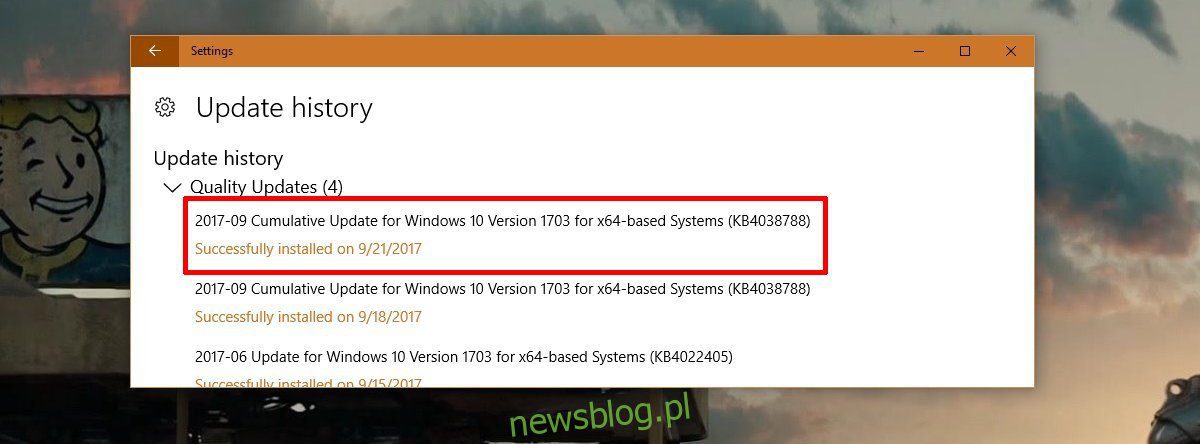
Microsoft đã phát hành bản cập nhật cho hệ thống trong tháng này Windows 10 đúng tiến độ. Điều này diễn ra vào thứ ba thứ hai của mỗi tháng. Các bản cập nhật là bản cập nhật bảo mật, nhưng điều đó không có nghĩa là chúng sẽ không phá vỡ bất cứ thứ gì. Tháng 9 năm 2017 vừa qua có một số vấn đề, mặc dù lần này không hoàn toàn là lỗi của Microsoft. Có vẻ như các thiết bị đang chạy Windows 10 đi kèm với hình ảnh OEM ban đầu khởi động thành màn hình trống sau khi cập nhật. Microsoft đã biết vấn đề này và đã phát hành bản sửa lỗi. Đây là cách khắc phục màn hình trống khi khởi động vào hệ thống của bạn Windows 10.
Một màn hình trống sẽ được hiển thị sẽ vẫn còn trên màn hình trong 5-15 phút. Chúng ta nên đề cập rằng vấn đề này không phải là duy nhất. Trước đây, nhiều người dùng đã khởi động với một màn hình trống. Đây là một triệu chứng điển hình của nhiều vấn đề khác nhau. Bản sửa lỗi cụ thể này chỉ áp dụng nếu bạn bắt đầu nhận được màn hình trống sau khi cài đặt bản cập nhật tháng 9 năm 2017.
Bản cập nhật có vấn đề là một bản cập nhật hệ thống Windows KB4038788.
Sửa màn hình trống khi khởi động
Có hai cách để giải quyết vấn đề này; sử dụng cập nhật hệ thống tự động Windows hoặc bằng cách tải xuống bản cập nhật Windows KB4043292 và cài đặt thủ công.
Cập nhật hệ thống Windows
Mở ứng dụng Cài đặt và đi tới Cập nhật & Bảo mật. Trên tab Cập nhật hệ thống Windows nhấp vào Kiểm tra cập nhật. Lý tưởng nhất là hệ thống Windows 10 sẽ phát hiện bản cập nhật KB4038788 và cài đặt lại. Lần này, bản cập nhật này bao gồm một bản sửa lỗi cho sự cố. Nếu bản cập nhật không được phát hiện hoặc không thể cài đặt được, hãy sử dụng cách khắc phục thủ công.
Tải xuống KB4043292 theo cách thủ công
Tất cả những gì bạn cần làm để khắc phục màn hình trống khi khởi động là cài đặt bản cập nhật này từ Microsoft. Bản cập nhật này có tên là KB4043292 và sẽ giải quyết sự cố do KB4038788 tạo ra. Tải xuống đúng tệp, tức là nếu bạn có hệ thống 32 bit Windowstải xuống tệp cập nhật cho hệ thống của bạn Windows 10 phiên bản 1703 (KB4043292). Nếu bạn có một hệ thống 64-bit Windowstải xuống bản cập nhật cho hệ thống của bạn Windows 10 phiên bản 1703 cho các hệ thống dựa trên x64 (KB4043292).
Nếu bạn gặp sự cố này, tốt nhất bạn nên khởi động hệ thống và đợi ít nhất 15 phút. Dường như có giới hạn về thời gian màn hình trống kéo dài, nhưng hãy chờ thêm 10 phút để đề phòng. Cuối cùng, bạn sẽ thấy máy tính để bàn của mình. Trước tiên hãy thử lộ trình tự động cập nhật.
Bạn cũng nên xóa hoặc tắt tất cả các ứng dụng sửa đổi màn hình nền. Ví dụ: nếu bạn đang sử dụng giao diện Rainmeter, bạn có thể tắt chúng khi cài đặt bản cập nhật này. Các ứng dụng như thế này được biết là gây ra sự cố với các bản cập nhật lớn như Bản cập nhật dành cho người sáng tạo trong quá khứ. Mặc dù bản cập nhật này không nghiêm trọng, nhưng tốt hơn hết là bạn nên an toàn. Bạn có thể bật ứng dụng sau.
